Как в steam обойти guard на виндовс 10 чтоб играть без него
Обновлено: 07.07.2024
Не смотря на то, что разработчики Valve сделали Steam Guard Mobile аутентификатор практически обязательным к использованию, в некоторых случаях появляется необходимость в его отключении. В этой статье пойдет речь об отключении аутентификатора на аккаунте пользователя. Необходимость появляется при потере телефона с аутентификатором или удалении его со Steam Guard Mobile. В случае удаление мы теряем настройку, которая связывает установку аутентификатора с аккаунтом Стим пользователя.
Отвязываем мобильный аутентификатор
Восстановить BackUp Steam Guard аутентификатор, который мы предусмотрительно сделали сторонней программой, например Titanium BackUp. Отсутствие БэкАпа на странице запроса кода нажимаем на пункт «Мне нужна помощь».
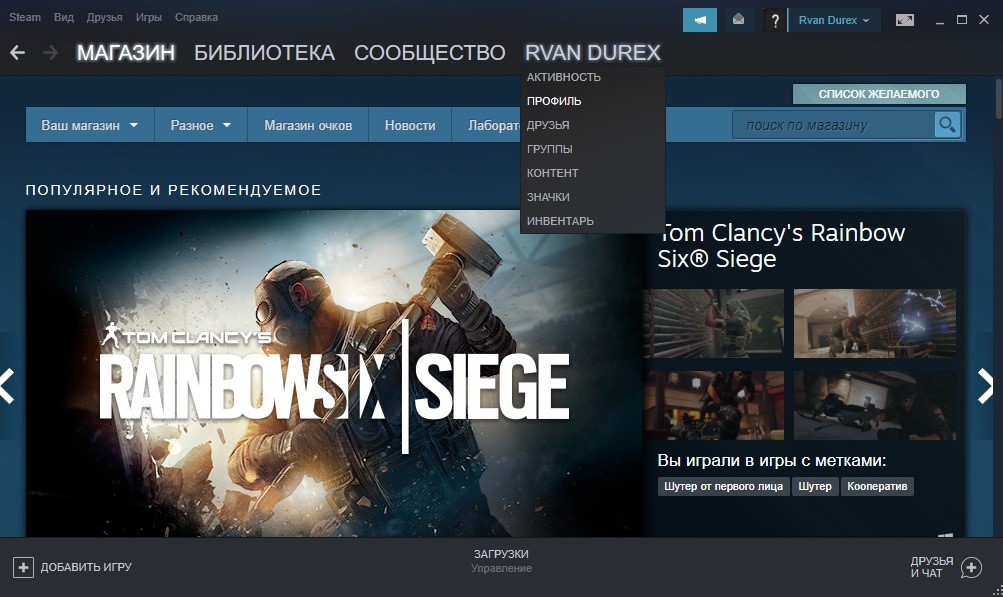
Далее, нажимаем на кнопку «Отвязать аутентификатор».
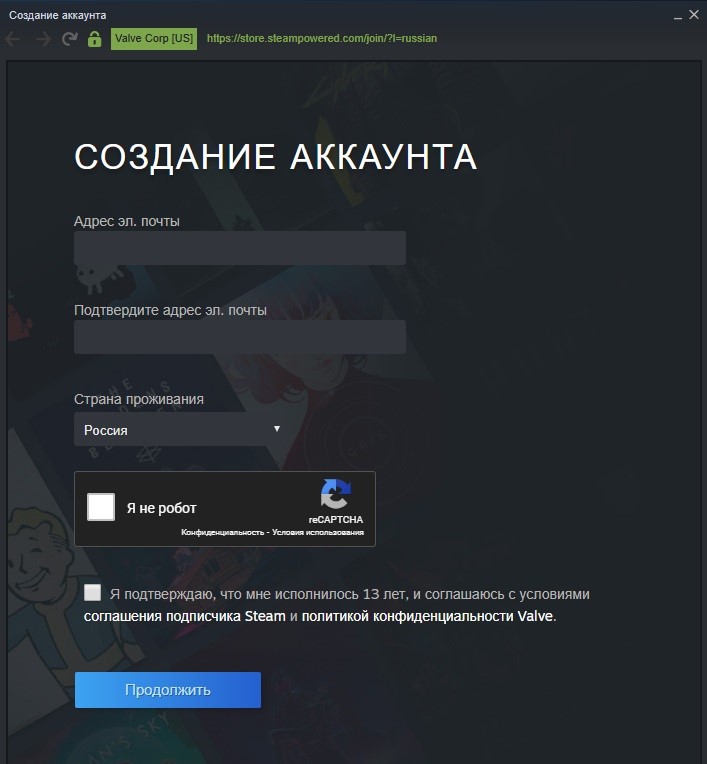
Если к аккаунту был привязан номер мобильного телефона, то на него придет СМС с кодом, который необходимо ввести в дальнейших шагах.
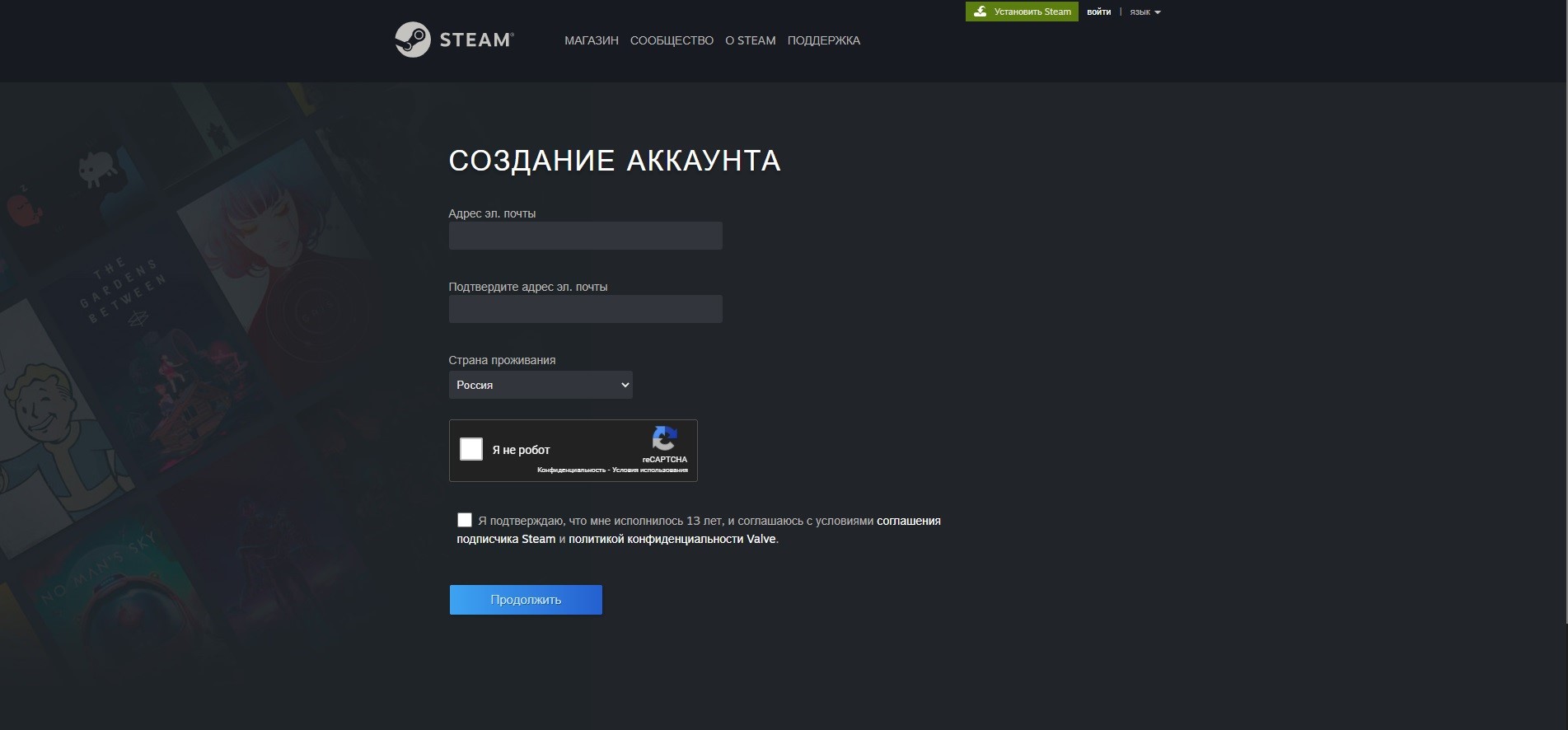
Для этого необходима старая сим-карта. Однако, если пользователь потерял телефон, то ее можно восстановить бесплатно в любом офисе. На восстановленную симку получаем код и отвязывает аутентификатор.
Отвязываем Steam Guard с помощью кода восстановления
Код восстановления отображается в тот самый момент, когда пользователь подключается Steam Guard аутентификатор. Его необходимо было записать, сохранить на источнике, поскольку доступа к нему больше не появится.
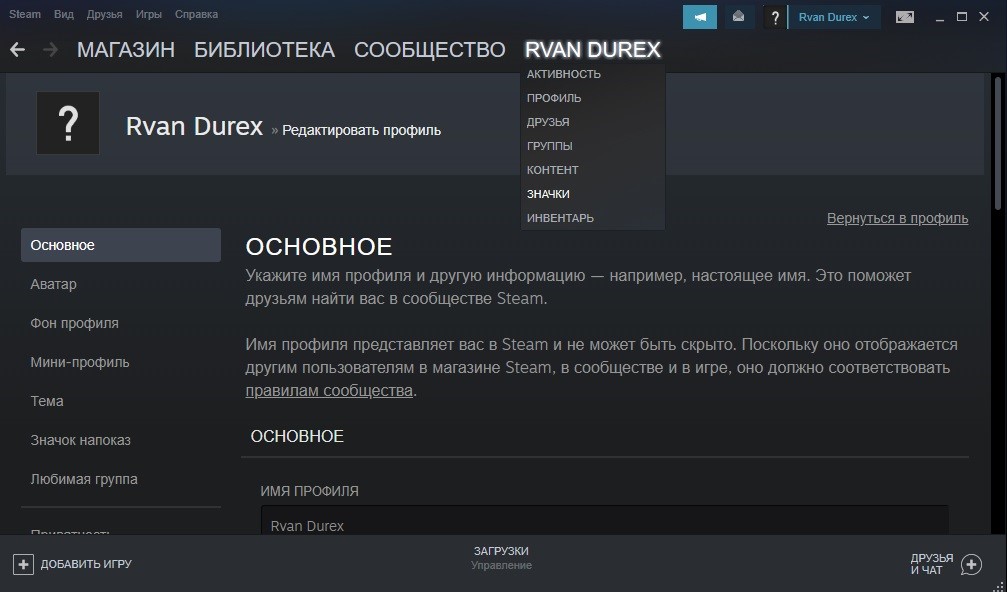
Если пользователь знает свой код восстановления, необходимо выбрать пункт «Отвязать с помощью кода восстановления» и ввести символы.
Внимание!! Код вводится не в обычное поле, где мы вводим коды из приложения, а в специальное поле для ввода кода восстановления в меню «Отвязать мобильный аутентификатор Steam». Такой способ помогает обойти блокировку Стим. Код восстановления всегда начинается с латинской буквы R.
У некоторых пользователь программа пишет следующую ошибку
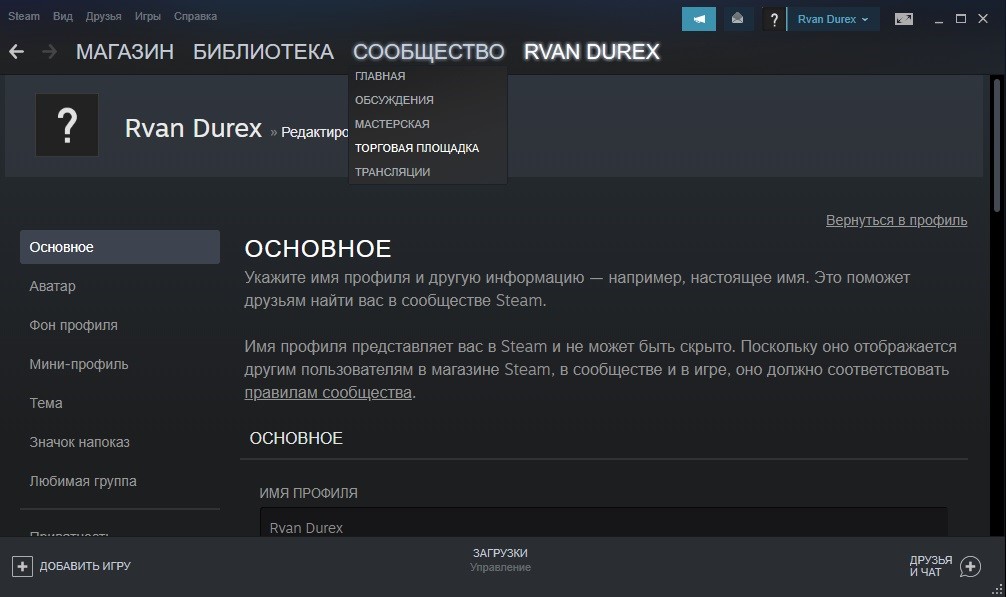
Дело в том, что клиент Steam часто подвисает в этой части. Поэтому, если появляется такая ошибка, необходимо отвязать аутентификатор не через клиент, а через сайт Steam (через браузер).
На официальном сайте Стима переходим в раздел технической поддержки и нажимаем на кнопку «Введите код восстановления мобильного аутентификатора Steam Guard (начинается с буквы «R»)». Далее, следуя подсказкам, находите свой аккаунт, вводите код восстановления – мобильный защитник будет отключен.

Тем не менее на официальном сайте может отображаться следующая ошибка:

Решение проблемы – зайти на официальный сайт с мобильного телефона, но при этом интернет должен быть через сим-карту. Открываем браузер на телефоне и выполняем все те же самые шаги, которые не получилось выполнить на компьютере. В ином случае – остается ждать от 2 до 7 дней.
Также бывают такие интересные ситуации, когда недоброжелатели использую ваш IP в запросах на восстановление, тем самым ваш IP блокируется.

Это дополнительная защита от «Угона» почты, поскольку, если почта одна для двух аккаунтов – «пиши пропало» для всего и сразу. Если завладевший вашей почтой похититель получит еще и ваш аккаунт технической поддержки, то он узнает и другие ценные данные, которые позволят ему вечно угонять ваш аккаунт, о чем и пойдет речь далее.
Создаем новую почту

Восстановить аутентификатор, который мы предусмотрительно сделали сторонней программой, например . Отсутствие БэкАпа на странице запроса кода нажимаем на пункт.

Далее, нажимаем на кнопку «Отвязать аутентификатор».

Если к аккаунту был привязан номер мобильного телефона, то на него придет СМС с кодом, который необходимо ввести в дальнейших шагах.

Обход блокировок с помощью прокси-сервера
Итак, Роскомнадзор блокирует все прокси, до которых может дотянуться. Это плохо. Но заблокировать все пока не вышло. Это хорошо. Еще один способ вернуть себе возможность играть в PlayStation Network, и Xbox Live и Steam заключается в использовании прокси-сервера для доступа к интернету. Вопрос только один: где взять прокси?
Конечно же, в сети! Можно найти множество самых разных сайтов, как надежных, так и не очень. Один из них доступен по ссылке, но он далеко не единственный. Там представлены публичные прокси-серверы. Конечно, у них есть ограничения по скорости, так что для скачивания 50 гигабайтов очередной AAA этого не хватит, но сами игры не забивают канал.
Как обойти блокировки PSN, Xbox Live и с помощью прокси? Как обойти блокировки PSN, Xbox Live и с помощью прокси?
После нахождения прокси-сервера нужно задействовать его на ПК или консоли. В случае с консолью искать нужно в настройках сети. Пользователям ПК под управлением Windows следует начать поиски пункта «Сеть и Интернет» в общих настройках системы. Необходимо вводить нужно не только адрес сервера, но и его рабочий порт.
На первый взгляд может показаться, что прокси — это самый простой вариант, потому что не нужно лезть в настройки роутера. На самом деле у этого метода есть большая проблема: безопасность. Публичные прокси далеко не всегда надежны, часть из них используется мошенниками для сбора трафика с целью последующего его использования в своих интересах.
Например, хакеры могут встраивать на серверные машины так называемые снифферы. Это программы, которые записывают все действия пользователя. Так злоумышленники получают доступ к самой разной информации. Например, ко всем вводимым с клавиатуры символам. В том числе и паролям. Поэтому прокси — это только для тех, у кого попросту нет других вариантов.
- LiveJournal
- Blogger
- Как включить стим гуард в стиме?
- Подключаем дополнительную защиту
- Активируем Guardian Steam через почтовый ящик
Функции
Стим Гуард — безопасная функция защиты аккаунта от кражи. Программа защищает учетную запись сгенерированным кодом доступа.
Некоторые опции Steam становятся активны только после 15 дней работы Steam Guard на всех подключенных устройствах и браузерах. В случае, если защитная функция была отключена даже на секунду, а потом снова запущена, воспользоваться ими не удастся, и придется снова ждать 15 дней.
Опции могут включать:
- обмен;
- FAQ торговой площадки сообщества.
![как включить стим гуард в стиме]()
Отключение Steam Guard
После удаления аутентификатора ваш аккаунт останется защищен с помощью Steam Guard, отправляющий коды для подтверждения входа по электронной почте. Эта защита также может быть отключена – из приложения на компьютере. Ссылки на программу:
- Steam для Windows
- Steam для Mac OS
- Steam для Linux
Войдите в настройки клиента и кликните по строке «Управление настройками Steam Guard».
![Как отключить Steam Guard]()
В появившемся окне отметьте опцию отключения защиты аккаунта.
![Опция отключения защиты аккаунта]()
Подтвердите действие, нажав зеленую кнопку «Отключить» в следующем окне.
![Отключить]()
Перезапустите программу. Зайдя в настройки Steam после перезапуска, вы увидите, что статус безопасности изменился. Теперь Steam Guard отключен.
![Steam Guard отключен]()
Примечание: отключить защиту можно и через браузер. Для этого войдите в свой аккаунт, нажмите на логин в правом верхнем углу окна и выберите «Об аккаунте». На появившейся странице кликните по строке «Настройка Steam Guard» (см. скриншот).
![Как отключить Steam Guard через браузера]()
Мобильный аутентификатор
Функция дает возможность защитить учетную запись с помощью генерации кода, который вводится при каждой авторизации. Этот код невозможно угадать, поскольку он модифицируется каждые 30 секунд. Без физического доступа к мобильному устройству мошенникам будет трудно взломать аккаунт
Для подключения аутентификатора потребуется установить приложение Steam.
- Откройте приложение и введите логин и пароль.
- Нажмите «Войти».
- Введите код доступа из письма, которое пришло на почту.
- Затем выберите «Steam Guard» и нажмите «Добавить аутентификатор».
- Прикрепите к аккаунту номер телефона.
- Когда придет код в SMS, его необходимо ввести в окне.
![Как включить Steam Guard]()
Как включить стим гуард в стиме?
Данная функция помогает пользователю усилить безопасность собственного аккаунта путем подключения дополнительных услуг активации. Первоначальная защита профиля – это логин и пароль, но этого недостаточно – пароль профессионалы могут легко украсть, и для противодействия этому стоит настроить Стим Гуард. Как пользоваться этой опцией, и что такое Steam Guard?
Эта функция позволит вам авторизоваться в аккаунте Steam при помощи логина, пароля и специального кода, который будет либо присылаться вам (в зависимости от предпочтений) на электронный почтовый ящик, либо получаться из приложения на смартфоне. Разобравшись с тем, что собой представляет эта функция, попробуем включить Стим Гуард.
Отключение
Действия, предпринимаемые для того, чтобы отключить мобильный аутентификатор Steam Guard, отличаются в случаях, когда есть доступ к телефону с приложением и без него.
Деактивация в приложении
Чтобы удалить двухфакторную защиту, сделайте следующее:
- Запустите мобильное приложение.
- В меню откройте раздел «Steam Guard».
- Активируйте опцию «Удалить аутентификатор».
- Подтвердите отключение двухфакторной защиты: в запросе выберите «Удалить… ».
Отключение без телефона
Чтобы убрать аутентификацию в профиле, когда нет телефона (например, если он был утерян), следует предпринять такие действия:
1. Перейдите в раздел поддержки на официальном сайте. Кликните «Войти».
![]()
2. Выберите в списке проблему «Мой … аутентификатор… удалён или утерян».
![]()
3. Введите e-mail, прикреплённый к учётной записи и капчу, отправьте данные.
![]()
4. Если доступа к e-mail нет, выберите пункт «У меня нет больше доступа… ».
5. Заполните поля заявки:
- e-mail для обратной связи (это может быть другая почта, которая не использовалась в Steam);
- имя аккаунта (доступ к которому нужно восстановить);
- первый используемый адрес почтового ящика в профиле;
- номер мобильного, прикреплённого к учётке.
В поле «Есть ли ещё какие-либо детали… » укажите по возможности дополнительную информацию, подтверждающую ваши права на восстанавливаемый аккаунт. Это может быть скрин из профиля платёжной системы с данными по платёжной операции, выполненной в Steam.
![]()
7. Верифицируйте e-mail, указанный в заявке:
-откройте письмо от сервиса, скопируйте код;
![]()
-введите код на сайте.
![]()
8. Убедитесь в том, что заявка с просьбой отключить Стим Гуард отправлена.
Успешного восстановления доступа к аккаунту Steam! Используйте аутентификатор. Повышенный уровень защиты поможет вам избежать множества неприятностей и приятно проводить время за любимыми играми, не опасаясь взлома аккаунта.
Чтобы полностью отключить стим гуард, вам нужно выполнить следующие действие на своем компьютере: 1. Открываем программу стим, затем наводим курсор мыши на пункт «Steam» и один раз нажимаем левую кнопку мыши. В раскрывшемся меню выбираем пункт «Настройки». 2. В окошке — «Настройки», в левом меню выбираем пункт «Аккаунт» и нажимаем на кнопку «Управление настройками steam Guard». 3. В следующем шаге, у вас откроется окошко, где вам нужно установить галочку в пункт «Отключить Steam Guard». 4. Далее у вас откроется меню для подтверждения — для подтверждения отключения стим гуард жмем кнопку «Отключить Steam Guard». 5. После всех выполненных действий на ваш почтовый ящик будет отправлено письмо, для отключения стим гуард. Переходим в свой почтовый ящик, открываем пришедшее письмо от стим и нажимаем на кнопку «Отключить Steam Guard». После всех действий стим гуард будет полностью отключен.
Решение проблем
Как зайти в Стим, если вы потеряли свой мобильник:
- По возможности свяжитесь со своим сотовым оператором и приобретите у него сим-карту с тем же номером. Тогда Стим сможет прислать вам смс, и вы восстановите доступ при помощи кода восстановления.
- Если восстановить номер невозможно, и доступа к устройству нет, обратитесь в Службу поддержки. Для этого есть специальная кнопка на сайте. Выберете раздел «Мой мобильный идентификатор был удалён или утерян», и вы сможете восстановить аккаунт через электронную почту.
![Мобильный идентификатор был утерян]()
Если вы решили приобрести новый смартфон, то нужно сделать следующее:
- Убрать мобильную аутентификацию.
- Выйти из учётной записи в мобильном приложении.
- Рекомендуется также удалить всю личную информацию и сделать сброс до заводских настроек, если вы хотите продать свой старый аппарат.
![Удаление аутентификатора Steam Guard]()
Удаление аутентификатора Steam Guard
Вы можете сделать резервную копию кодов на случай потери телефона:
- Откройте Стим.
- Нажмите «Об аккаунте».
- Перейдите к «Настройка Steam Guard».
- Нажмите «Получить коды восстановления».
![Получить коды восстановления Steam Guard]()
Если вы купили новое устройство, то на него можно перенести аутентификатор следующим образом:
- Установите программу на новый аппарат.
- Нажмите «Войти».
- При запросе аутентификации, нажмите «У меня нет доступа к кодам».
- Выполняйте инструкции на экране. Ваш старый мобильник должен быть доступен.
- После переноса все действия на Торговой площадке будут приостановлены на несколько дней. Это сделано в целях вашей же безопасности и подтверждения, что действие действительно выполнено вами, а не злоумышленниками.
При замене аппарата часто требуется удалить номер из аккаунта:
- Зайдите в Стим через интернет-браузер.
- Зайдите в Настройки телефона.
- Нажмите «Удалить телефон».
![Удаление номера телефона в Steam]()
Удаление номера телефона в Steam
И напоследок, советы по безопасному использованию аутентификатора:
Очевидно, что мобильный идентификатор существенно повышает безопасность использования платформы. При этом обычно он не доставляет каких-либо хлопот в использовании. Проблемы могут возникнуть при смене телефона, либо при переустановке системы. Но при соблюдении всех инструкций никаких ошибок возникнуть не должно. Поэтому не рекомендуется отключать Steam Guard, за исключением тех случаев, когда вы решили сменить смартфон. Оставляйте комментарии о своём опыте использования двухфакторной аутентификации, с какими трудностями вы столкнулись, и как удалось их решить.
Порядок действий выглядит следующим образом:
- Войдите в сервис с ещё одного браузера или устройства. Система предложит ввести код, чтобы не позволить хакерам добраться до учётной записи.
![Одноразовый код для входа]()
- На почте, указанной при включении функции «защитника», откройте письмо с кодом. При появлении трудностей добавьте в список «белых» адресов официальную почту от Steam или проверьте спам.
- Скопируйте код, вставьте его в окне «Steam Guard».
- Если вы логинитесь со своего ПК, выберите «Запомнить этот компьютер».
- Придумайте имя, чтобы различать устройства, которые используются для входа.
- Нажмите «Войти».
Код можно получить даже по телефону, достаточно скачать и установить специальное приложение. Помните, что аутентификатор на мобильном генерирует код в auto режиме каждые полминуты. Вводить необходимо самый новый!
![Мобильная аутентификация устройства]()
Проблемы с настройками
Точных причин пропажи настроек «Стим Гуард» нет. Но рекомендуется:
- переустановить «Стим»;
- перезапустить программу;
- пройти повторную авторизацию.
Скорее всего, настройка появится. Если этого не произошло, следует удостовериться в том, что аккаунт подтвержден по e-mail, а затем обратиться в техническую поддержку Steam. Как включить мобильный аутентификатор Steam Guard? Этот вопрос больше не доставит хлопот!
![]()
Так же если у нашего друга больше ssfn файлов, то берите все (хотя по дефолту 2)
2) Для входа в аккаунт жертвы со своего компьютера:2.1)Закрываем клиент Steam.
2.2) Удаляем у себя папки:
![]()
![]()
Это руководство представляет собой пошаговую инструкции о включении Steam Guard.
Steam Guard является функцией безопасности, это еще одно средство защиты вашего аккаунта от посторонних лиц.![]()
47,020 уникальных посетителей 150 добавили в избранное ![]()
![]()
![]()
![]()
![]()
![]()
![]()
![]()
![]()
Это руководство даст вам пошаговую инструкции о том, как включить Steam Guard.
Steam Guard является функцией безопасности, это еще одна линия защиты вашего аккаунта от посторонних лиц.Официальные статьи поддержки Steam о Steam Guard можно найти здесь. Это руководство было написано в качестве справочного материала для других руководств.
Некоторым функциям Steam необходимо, чтобы Steam Guard был активнен в течение 15 дней, прежде чем они могут быть использованы. Если Steam Guard был отключён по какой-либо причине, вы не сможете их использовать. Даже если отключить Steam Guard на мгновение и вновь включить его, вам все равно придется ждать стандартные 15 дней, прежде чем вы можете использовать эти функции снова.
Некоторые из этих функций включают в себя:
При включенном Steam Guard, всякий раз, когда вы входите в Steam через новый клиент, браузер или мобильное приложение, вы получите уведомление с просьбой ввести код Steam Guard. Код будет запрашиваться только первый раз, когда новое устройство или браузер пытается войти в систему.
Уведомление появится после ввода в Steam имени пользователя и пароля.
Уведомление для браузера.
Вы также должны указать имя устройства или браузера, с которого вы заходите. Это способ узнать устройство или браузер среди списка авторизированных устройств, который Steam использует при попытке входа для проверке в будущем.
Включить Steam Guard просто. Сначала откройте клиент Steam и нажмите на кнопку Steam, расположенную в меню в левом верхнем углу клиента, в открытом меню выберите Настройки.
Если у вас не включен Steam Guard, это означает что вы еще не подтвердили свой контактный адрес электронной почты в Steam, или отключили его вручную. Проверка вашей электронной почты проводиться Steam Guard автоматически.
На странице Настройки во вкладке Аккаунт нажмите на кнопку Подтвердить адрес электронной почты
Следуйте инструкциям и пройдите по ссылке в письме, отправленном Steam на ваш адрес электронной почты, чтобы завершить процесс проверки.
После того как адрес будет подтвержден, ваша страница настройки будут выглядеть так, как на скриншоте ниже. Обратите внимание на надпись, Steam Guard еще не включен.
Единственное, что осталось это перезапустить клиент Steam. Как только клиент будет перезапущен, Steam Guard будет полностью включен. Если вы вернетесь к странице Настройки, значок щита теперь будет зеленым, и появиться надпись с указанием даты включения.
Если Steam Guard не включился после подтверждения вашего адреса электронной почты и перезапуска вашего клиента, вы можете нажать на Управление настройками Steam Guard вкладки Аккаунт (Безопасности и проверьте защитить свой аккаунт с Steam Guard окне со страницы Steam Settings.) Как только вы нажмете «дальше» Steam Guard будет включен.
В любой момент вы можете вернуться на страницу Steam Настройки для того, что бы сбросить авторизацию доступа всех устройств и браузеров, которые были ранее подтверждены. Для этого нажмите на Управление настройками Steam Guard
вкладка Аккаунт. На этом экране установите флажок, который говорит Сбросить авторизацию на остальных компьютерах и нажмите кнопку ДалееЭто заставит вас повторно ввести код Steam Guard при следующей попытке входа с других (не авторизованных) компьютеров. Эта функция полезна, если вы посещали публичные интернет-кафе или использовали чужой компьютер.
Steam Guard — это второй уровень безопасности вашего аккаунта Steam. Первый уровень включает в себя указанные вами данные при регистрации: логин (имя вашего аккаунта — не путать с никнеймом) и пароль. Активированная функция Steam Guard усложнит доступ к вашему аккаунту для сторонних лиц.
Если функция Steam Guard активирована, вход в вашу учетную запись будет невозможен без дополнительной авторизации.
На ваш телефон будет отправлен специальный код доступа, который должен быть введен в Steam для того, чтобы войти в аккаунт.
Наилучший способ обеспечить безопасность аккаунта — использовать код, генерируемый приложением Steam.
Аутентификатор генерирует код, который нужно будет вводить при каждом входе в ваш аккаунт Steam. Код меняется каждые 30 секунд, он может быть использован только один раз и его нельзя угадать.
Если у вас возникли проблемы с Steam Guard или входом в свой аккаунт Steam, прочитайте официальный FAQ , а затем свяжитесь поддержкой Steam. Никто другой не сможет помочь вам по данным вопросами.
Надеюсь, что это руководство дало вам всю информацию, которая нужна, чтобы начать использование Steam Guard. Если у вас возникнут какие-либо проблемы с любой из функций, которые я описал в этом руководстве, я настоятельно рекомендую вам прочитать официальную статью или связаться поддержкой Steam напрямую.
В этой статье вы узнаете как злоумышленник может заполучить доступ к аккаунту Steam обойдя Steam Guard и "обчистить" его. Для этого нужны две вещи:
1)Непосредственный доступ к компьютеру.
2)В стим клиенте должен быть сохранён пароль, т.е. стояла галочка "запомнить мой пароль".Нам нужно заполучить следующие файлы:
C:Program FilesSteamconfigconfig.vdf
C:Program FilesSteamconfigloginusers.vdf
C:Program FilesSteamconfigSteamAppData.vdf![]()
А так же скрытый файл C:Program FilesSteamssfn**** . Нужен именно скрытый файл. Если у вас скрытые файлы и папки не отображаются по умолчанию, то загуглите.
![]()
Получить доступ к компьютеру можно различными способами, будь то RAT`ы, стиллеры, файлграбберы, социальная инженерия или вы просто пустили друга поиграть за свой компьютер. Пример соц. инженерии: выбрать жертву с приличным шмотом в Dota 2 или интересующей вас игры, насочинять с три короба что вы знаете способ как дюпать вещи, попросить именно эти файлы для дюпа, ну и в том же духе..
Для входа в аккаунт жертвы со своего компьютера:
1)Закрываем клиент Steam.
2)Удаляем у себя папки:C:Program FilesSteamconfig
C:Program FilesSteamappcache
C:Program FilesSteamuserdata3)Создаем новую папку C:Program FilesSteamconfig
4)Кидаем туда файлы жертвы
5)Кидаем в C:Program FilesSteam ssfn файл жертвы
6)Запускаем клиент Steam
7)PROFIT! Вы обошли ввод пароля и проверку Steam Guard!
Вот таким не хитрым способом можно обойти Steam Guard .Как защитить себя от кражы вещей в случае взлома: нужно установить PIN код. Данный код будет защищять доступ к вашим настройкам, магазину стим, вещям и т.д.
Как установить PIN код в Steam:
Заходим в стим->Steam->Настройки->Семья->Управление Семейным Просмотром
Уберите все галочки и выберите "Только те игры, которые я выберу" и нажмите "Продолжить".![]()
Дальше отмечаете самую ненужную игру и нажимаете "Продолжить". Два раза вводиде код PIN. Запишите его куда нибудь, если забудете восстановить возможно лишь через поддержку. Теперь ваш аккаунт защищён от взлома.
Как обойти ввод пароля и проверку Steam Guard?
Представляем такую ситуацию: Мы имеем доступ к чужому компьютеру со стимом и хотим зайти в этот аккаунт без ввода пароля и Steam Guard"а. Как это организовать:
1) Нам нужны следущие файлы с его компьютера:
"C:/Steam/config/config.vdf"
"C:/Steam/config/loginusers.vdf"
"C:/Steam/config/SteamAppData.vdf""C:/Steam/ssfn*"(Нужны скрытые ssfn файлы, именно скрытые ) (как просмотреть скрытые файлы на Windows смотрите в интернете, там ничего сложного нету. )
Так же если у нашего друга больше ssfn файлов, то берите все (хотя по дефолту 2)
2) Для входа в аккаунт жертвы со своего компьютера:2.1)Закрываем клиент Steam.
2.2) Удаляем у себя папки:
"C:/Steam/config/"
"C:/Steam/appcache/"
"C:/Steam/userdata/"Как обойти ввод пароля и проверку Steam Guard?
Представляем такую ситуацию: Мы имеем доступ к чужому компьютеру со стимом и хотим зайти в этот аккаунт без ввода пароля и Steam Guard"а. Как это организовать:
1) Нам нужны следущие файлы с его компьютера:
"C:/Steam/config/config.vdf"
"C:/Steam/config/loginusers.vdf"
"C:/Steam/config/SteamAppData.vdf"
"C:/Steam/ssfn*"(Нужны скрытые ssfn файлы, именно скрытые ) (как просмотреть скрытые файлы на Windows смотрите в интернете, там ничего сложного нету. )
Так же если у нашего друга больше ssfn файлов, то берите все (хотя по дефолту 2)2) Для входа в аккаунт жертвы со своего компьютера:
2.1)Закрываем клиент Steam.
2.2) Удаляем у себя папки:
"C:/Steam/config/"
"C:/Steam/appcache/"
"C:/Steam/userdata/"
2.3) Создаем папку "C:/Steam/config"2.4) Кидаем туда файлы жертвы
2.5) Кидаем в "C:/Steam" ssfn файл жертвы
2.6) Запускаем клиент Steam
2.7) Готово! Вы обошли ввод пароля и проверку Steam Guard!
Как обойти ввод пароля и проверку Steam Guard?
Представляем такую ситуацию: Мы имеем доступ к чужому компьютеру со стимом и хотим зайти в этот аккаунт без ввода пароля и Steam Guard"а. Как это организовать:
1) Нам нужны следущие файлы с его компьютера:
"C:/Steam/config/config.vdf"
"C:/Steam/config/loginusers.vdf"
"C:/Steam/config/SteamAppData.vdf"![]()
"C:/Steam/ssfn*" (Нужны скрытые ssfn файлы, именно скрытые ) (как просмотреть скрытые файлы на Windows смотрите в интернете, там ничего сложного нету. )
Так же если у нашего друга больше ssfn файлов, то берите все (хотя по дефолту 2)
2) Для входа в аккаунт жертвы со своего компьютера:2.1)Закрываем клиент Steam.
2.2) Удаляем у себя папки:
![]()
Читайте также:






























